数据丢失是您可能会遇到的最坏情况,尤其是在处理重要数据时。在Windows 10计算机中永久删除文件的主要情况包括单击“ Shift + Delete”按钮,清空回收站或遭受病毒和恶意软件的攻击。
当卡在这种情况下,这一定是一场灾难,尤其是如果您在文档上花了很多力气而现在却丢失了。所以问题来了:
我们可以恢复永久删除的文件吗?
答案是“是”和“否”。
从计算机中永久删除文件后,系统会将它们标记为无法访问。因此,您无法找到它们,但是它们仍位于硬盘驱动器中,除非被覆盖,否则可以将其恢复。因此,避免保存更多数据以防止覆盖,现在让我们看看如何在Windows 10中恢复永久删除的文件。
从Windows备份中恢复永久删除的文件
如果在删除之前已启用Windows备份功能,则可以按照以下步骤恢复永久删除的文件。
步骤1:打开控制面板
首先,点击界面左下方的“开始”菜单。使用搜索栏搜索“控制面板”。
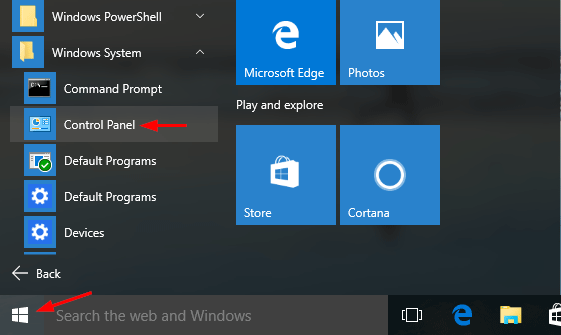
步骤2.选择“备份和还原”选项
在控制面板菜单中,导航到“系统和安全性”>“备份和还原(Windows 7)”。
步骤3.还原文件
在这里,单击“还原我的文件”,然后按照向导还原丢失的文件。您可以浏览文件或文件夹以恢复所需的数据。
没有备份?
少担心 您仍然可以通过第三方工具– iMyFone AnyRecover恢复已删除的文件 。
AnyRecover数据恢复可以轻松地挽救在任何情况下丢失的数据。它受到超过一百万用户的信赖,同样是一种专业而可靠的工具。它分几步工作,以其全面的深度扫描功能来挖掘丢失的数据,从而获得最佳的成功。而且,iMyFone AnyRecover仅需要200MB的安装空间,因此不会对您的计算机造成负担。
iMyFone AnyRecover的优点
有几个因素促使用户选择AnyRecover。您不需要火箭科学即可操作它。这是有关使用AnyRecover数据恢复工具后所能获得的收益的简要介绍。
- 文件的原始性得以保留,并且100%安全。
- 恢复各种数据,例如图片,音频文件,视频,办公文档等。
- 它具有惊人的文件过滤功能,可让您按日期和类型快速找到丢失的文件。
- 无论丢失数据的原因如何,都将检索数据。它可以从回收站,原始分区,已删除的文件,格式化的设备,计算机崩溃以及其他数据丢失情况中进行恢复。
- AnyRecover可以从Windows支持的设备(例如SD卡,USB驱动器,外部硬盘驱动器,记忆棒等)的所有头脑中恢复数据。
使用AnyRecover轻松执行Windows 10恢复
AnyRecover允许您单击几下即可恢复已删除的文档,照片或其他文件。这是您可以在不使用AnyRecover进行备份的情况下在Windows 10中恢复永久删除的文件的逐步方法。
步骤1.在Windows 10计算机上下载AnyRecover
首先从PC上下载AnyRecover数据恢复。下载完成后,单击“设置”图标>“安装”>“立即开始”,然后开始恢复过程。
步骤2.选择文件位置
启动该软件后,您将看到一个直观的用户界面,只需选择丢失数据的位置即可,例如回收站,台式机或硬盘驱动器。
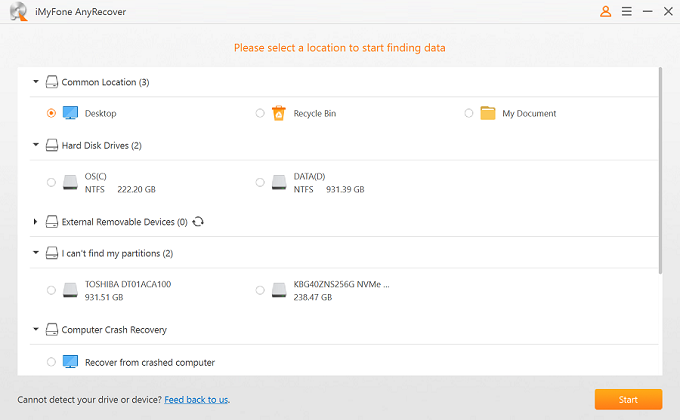
步骤3.扫描文件位置
要在所选位置开始全面扫描,请点击“开始”按钮。当扫描仍在进行时,您也可以停止或暂停以找到目标文件。恢复的文件将保持其原始文件类型,并且扫描结果将实时显示。
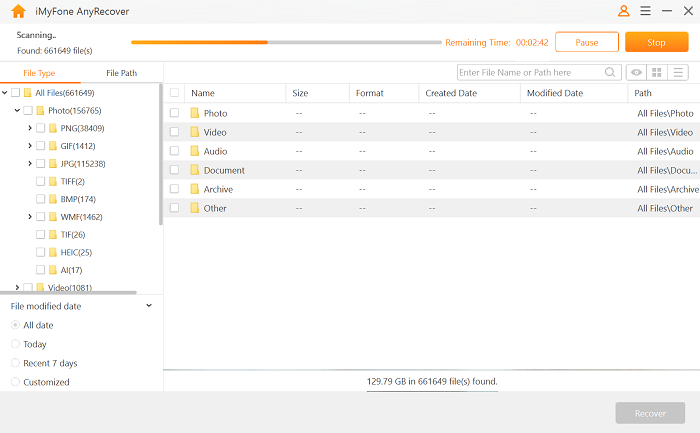
步骤4.预览和恢复
成功扫描后,您可以双击一个文件进行预览。然后选择所需的所有文件并还原它们。这是恢复永久删除的文件的最后一步,真的很容易,不是吗?


